Vuoi sapere perché vale la pena di ripulire il database di WordPress? In questo articolo ti spieghiamo come puoi procedere e a cosa devi prestare attenzione.
Partiamo dalle basi per capire cos'è un database di WordPress e come è strutturato. Questo ti aiuterà ad apportare modifiche al back end del tuo sito WordPress in modo più sicuro. In alternativa, puoi passare direttamente alla lista di controllo.
Cos'è un database (WordPress)?
Fondamentalmente, un database è un sistema elettronico per archiviare e gestire i dati in modo centralizzato e ordinato. Con l'autorizzazione appropriata, gli utenti possono accedere, modificare, cancellare o aggiungere dati.
Ciò significa che senza un database non esiste un sito web poiché tutti i dati importanti per l'esecuzione sono memorizzati nello stesso. Tra questi ci sono le informazioni sugli utenti, le impostazioni, i post del blog, le meta-informazioni sui contenuti come immagini, video e molto altro ancora.
Come è strutturato un database di WordPress?
Un database è costituito da due componenti: la banca dati vera e propria (database) e il sistema di gestione del database (DBMS).
Il sistema di gestione dei database è il software necessario per creare e modificare un database. Senza un DBMS non è possibile effettuare operazioni sui dati fisici. Pertanto, un DBMS svolge i seguenti compiti:
- Salva i dati
- Cancella i dati
- Sovrascrive i dati
- Organizza i dati in base al modello di dati (ad esempio, nel caso del database WordPress, in tabelle, chiamate anche relazioni).
WordPress utilizza MySQL come sistema di gestione dei database. SQL (Structured Query Language) è il linguaggio standard per interrogare e modificare i database relazionali.
WordPress, un database relazionale
Le informazioni memorizzate nel database sul tuo sito web non sono tutte nello stesso posto, ma sono suddivise in categorie. Le categorie sono chiamate tabelle del database, dette anche relazioni. Per questo motivo, WordPress è un database relazionale perché i dati sono organizzati in tabelle e collegati tra loro.
Puoi considerarlo come un grande foglio di Excel o come la struttura a cartelle del tuo archivio di file. Se fai clic su una cartella, otterrai informazioni dettagliate sull'argomento. Seguendo lo stesso principio, anche le tabelle del database di WordPress contengono diverse colonne e campi con informazioni più specifiche.
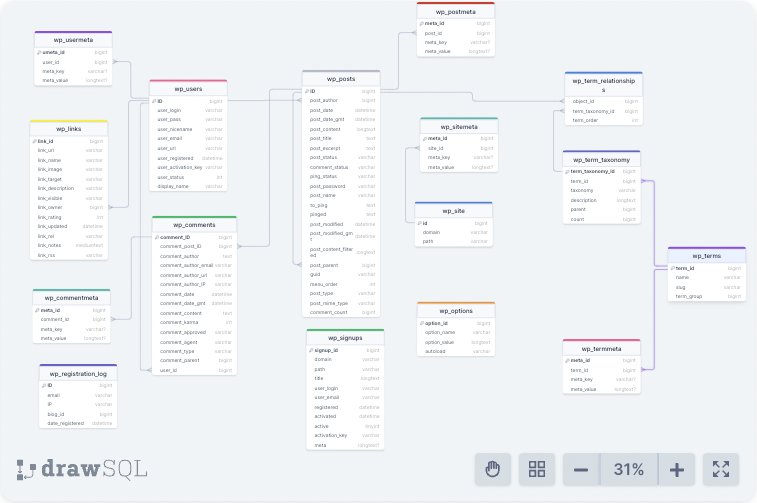
La tabella wp_comments contiene, ad esempio, i dati relativi ai commenti lasciati sulle tue pagine web e sui tuoi post. La tabella è ulteriormente suddivisa nelle seguenti colonne:
- comment_ID
- comment_post_ID
- comment_author
- comment_author_email
- comment_author_url
- comment_author_IP
- comment_date
- comment_date_gmt
- comment_content
- comment_karma
- comment_approved
- comment_agent
- comment_type
- comment_parent
- user_id
Il database di WordPress memorizza quindi molte informazioni su ogni singolo commento: l'ID univoco del commento, in quale post si trova, i dettagli sull'autore e molto altro ancora.
Dove si trova il database di WordPress?
Il database di WordPress si trova sui server del tuo provider di hosting. Puoi accedere al database tramite il back end del tuo provider di hosting. Tuttavia, molte misure (non tutte) per ottimizzare il tuo database possono essere eseguite anche tramite la dashboard del tuo WordPress. Ti mostreremo entrambi i modi, poi potrai lavorare secondo i tuoi gusti.
Inoltre, ti presenteremo dei plugin che ti aiuteranno a riordinare ogni volta che lo riterrai opportuno. Prima di iniziare la pulizia, nella prossima sezione riceverai una spinta motivazionale!
Vantaggi della pulizia del database di WordPress
Puoi essere più ottimista sul tuo lavoro quando sai esattamente perché ne vale la pena. Quando pulisci il tuo database WordPress, ottieni i seguenti vantaggi:
- Più spazio di archiviazione perché finalmente ti separi dai dati che non hanno più alcun legame con il tuo sito web (dati orfani).
- Maggiore velocità, grazie all'ottimizzazione del database di WordPress. Ciò significa che le righe vuote vengono eliminate dalle tabelle, risparmiando tempo durante la lettura.
- Una maggiore visione d'insieme nel back end, perché dopo la pulizia hai molti meno temi, plugin e simili. Rimane solo ciò che ti serve per una buona performance del tuo sito web.
- Maggiore facilità d'uso grazie alla riduzione dei tempi di caricamento e alla maggiore velocità di risposta delle pagine.
- La SEO ne beneficia grazie ai segnali positivi degli utenti e a un WordPress più veloce.
Lista di controllo per la pulizia del database di WordPress
Pulire significa cancellare, quindi devi assolutamente creare un backup prima di iniziare a lavorare. A seconda del provider di hosting, i backup vengono creati automaticamente ogni giorno. Su Raidboxes, ad esempio, un sistema di backup automatico salva ogni notte lo stato attuale del tuo sito web. Per sicurezza, puoi anche creare un backup manuale.
E poi è il momento di iniziare a ripulire il database! Questi sono i passaggi che devi ricordare:
- Rimuovere i temi
- Smistare i plugin
- Eliminare le bozze
- Cancellare le revisioni
- Pulire e ottimizzare la libreria multimediale
- Eliminare i commenti di spam
- Cancellare le sessioni di WordPress
Fai da te o assumi un'agenzia?
I passaggi sopra descritti a volte richiedono una conoscenza approfondita per non danneggiare il tuo sito web. Se non sei sicuro di cosa fare, è meglio assumere dei freelance o un'agenzia per la manutenzione del tuo sito web WordPress. Consulta anche l'elenco dei partner di Raidboxes.
1. Rimuovere i temi
Troppi temi rendono il tuo WordPress lento. La pulizia può essere fatta in un attimo. Conserva il tema che usi e un altro tema predefinito. Questo può essere utile se devi risolvere un bug. Se utilizzi un tema figlio, avrai comunque bisogno del tema padre. Puoi anche eliminare tutti gli altri temi.
Ecco come funziona nel back end di WordPress:
Clicca su Design → Temi nella barra laterale e seleziona un tema inattivo:
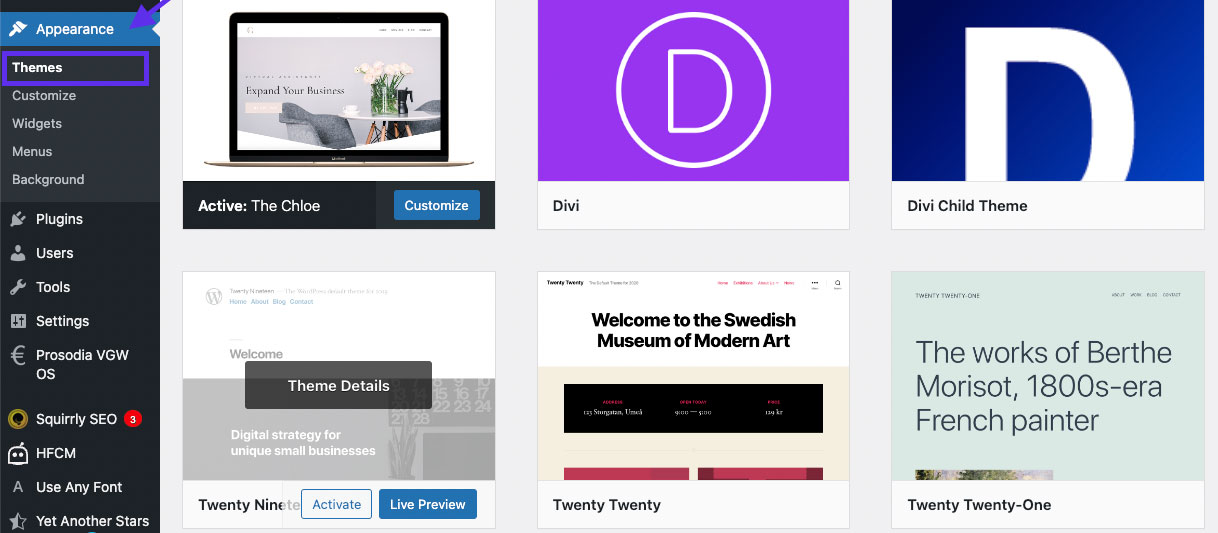
Si apre una finestra con i dettagli del tema. In basso a sinistra troverai il pulsante Elimina. Procedi come descritto per tutti i temi superflui.
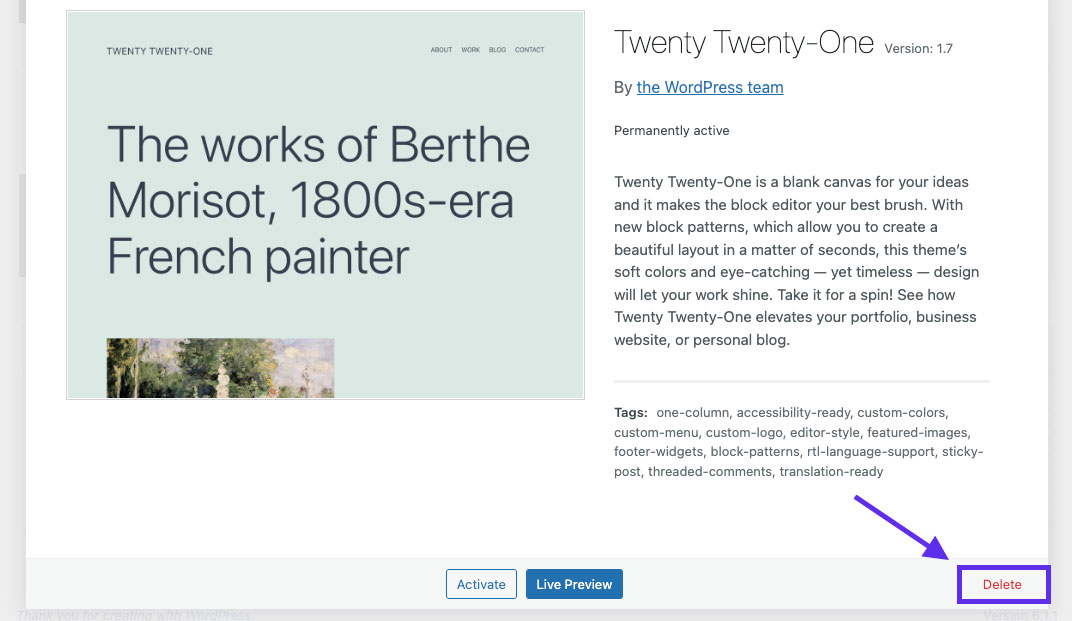
2. Smistare i plugin
Con la quantità di plugin disponibili, il tuo database di WordPress può accumulare un bel po' di dati inutili. Forse hai provato alcuni plugin e poi li hai dimenticati, oppure hai diversi plugin per la stessa funzione. Per questo motivo, fai una cernita e cancella quelli superflui e non utilizzati.
Ecco come funziona nel back end di WordPress:
È più facile con il filtro "plugin inattivi". Tuttavia, prima di eliminare l'intero elenco, controlla quali ti servono ancora. Poi esamina i tuoi plugin attivi. Quale compito svolge il plugin? Ce ne sono alcuni che svolgono lo stesso compito? Fai una cernita e cancella i plugin non necessari.
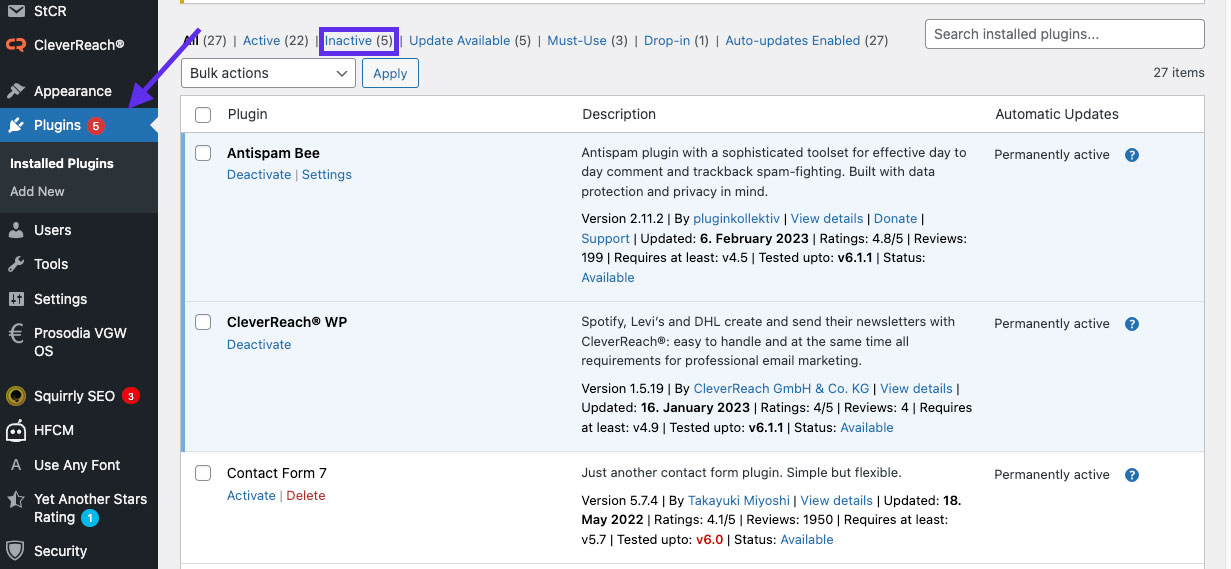
Conserva un plugin che ti aiuti a pulire il database (ad esempio, Advanced Database Cleaner). In caso contrario, avrai eliminato il plugin in modo superficiale, ma ci saranno ancora dei dati residui nel database. Questo perché la maggior parte dei plugin crea delle tabelle nel database per memorizzare i propri dati.
Pertanto, anche la tabella creata per il plugin deve essere eliminata dal database. Puoi farlo con l'aiuto di un plugin o direttamente con una query SQL. Infine, per una maggiore sicurezza informatica, aggiorna tutti i plugin rimanenti.
3. Eliminare le bozze
Nella sezione bozze, la spazzatura dei dati può diventare davvero tanta nel corso del tempo, e ciò influisce sulle prestazioni del tuo sito web. Per questo motivo, utilizza Google Drive o simili per le bozze invece di crearle nel back end del tuo sito web. Fortunatamente, puoi sbarazzarti rapidamente delle bozze che hai raccolto finora.
Ecco come funziona nel back end di WordPress:
Vai su Pagine → Tutte le pagine, trova la classificazione Tutte | Le mie | Pubblicate | Bozze ed elimina tutto ciò che non vuoi pubblicare direttamente.
Ecco come funziona con MySQL:
Con questa query SQL puoi eliminare tutte le bozze:
DELETE FROM post WHERE post_status = ‘draft’
In generale, esegui le query SQL solo se conosci bene i database e il linguaggio dei database.
4. Cancellare le revisioni
Un'altra misura che puoi adottare per ottimizzare il database di WordPress è quella di cancellare le revisioni. Ogni volta che salvi o aggiorni un post o una pagina, WordPress crea automaticamente una revisione e la memorizza nel database per fare il backup delle versioni più vecchie delle tue pagine e dei tuoi contenuti.
Se ad esempio hai 15 revisioni per post, avrai 1500 voci inutili per 100 post. Questo gonfia il tuo database e rallenta le prestazioni del tuo sito web.
Ecco come funziona nel back end di WordPress:
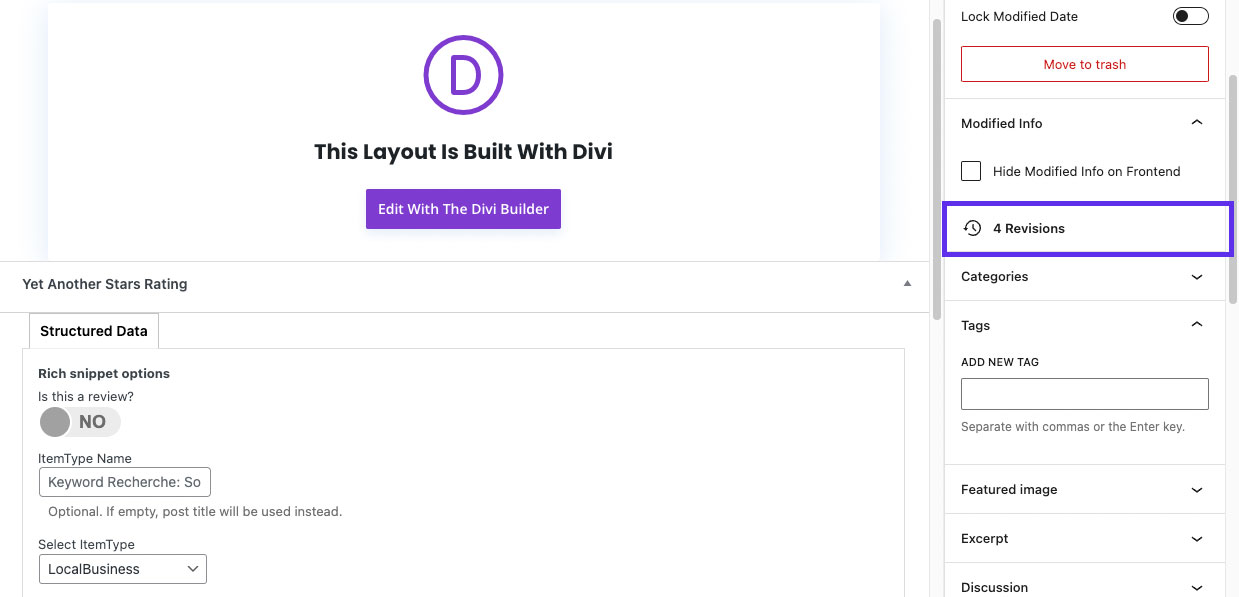
Clicca sul post o sulla pagina di cui vuoi cancellare le revisioni. Trova la casella di controllo Revisioni sulla destra. Seleziona le revisioni che vuoi eliminare. Clicca su Elimina.
L'eliminazione manuale delle revisioni richiede molto tempo, per questo motivo ti consigliamo di seguire la strada più veloce tramite una query SQL o utilizzando un plugin.
Ecco come funziona nel back end dell'hosting:
Promemoria: crea sempre un backup prima di eseguire comandi SQL sul tuo database WordPress. Altrimenti, esegui la seguente query SQL per eliminare tutte le revisioni:
DELETE FROM wp_posts WHERE post_type = "revision
Puoi quindi effettuare ulteriori impostazioni affinché WordPress non crei alcuna revisione o crei solo un numero limitato di revisioni per pagina in futuro. Queste impostazioni possono essere facilmente impostate su Raidboxes tramite le impostazioni di wp-config.php sul dashboard.
Se vuoi limitare il numero di revisioni a "3", ad esempio, usa questa riga di codice:
define('WP_POST_REVISIONS', 3)
Per disabilitare completamente le revisioni di WordPress, aggiungi la seguente riga di codice al tuo file PHP:
define('WP_POST_REVISIONS', false)
Devi decidere tu stesso se ha senso disattivare le revisioni. Le revisioni possono essere utili se non ti piacciono le modifiche, per tornare alla versione precedente. Oppure puoi confrontare le revisioni per vedere cosa hai cambiato o quali modifiche hanno apportato gli altri.
Ecco come funziona con i plugin:
WP-Sweep:
WP-Sweep è un plugin gratuito per WordPress che non solo ti aiuta a eliminare le revisioni, ma ti aiuta anche a ripulire le bozze, i commenti e i metadati.
Installa il plugin. Clicca su "Strumenti" nella barra laterale e apri WP-Sweep. Sotto "Post Sweep" troverai "Revisioni". Clicca su "Sweep" per eliminare tutte le revisioni.
WP Optimize:
WP Optimize è un plugin per WordPress che ti permette di pulire il database, comprimere le immagini e mettere in cache le tue pagine. La cache garantisce tempi di caricamento più rapidi e una disponibilità più affidabile del tuo sito web. Questo perché i contenuti vengono caricati più velocemente dalla cache rispetto a una richiesta completamente nuova. Tuttavia, la cache basata sul server è già inclusa su Raidboxes senza bisogno di un plugin.
Inoltre, puoi impostare una pianificazione per la pulizia del database nelle impostazioni generali di WP Optimize per automatizzare parzialmente la pulizia.
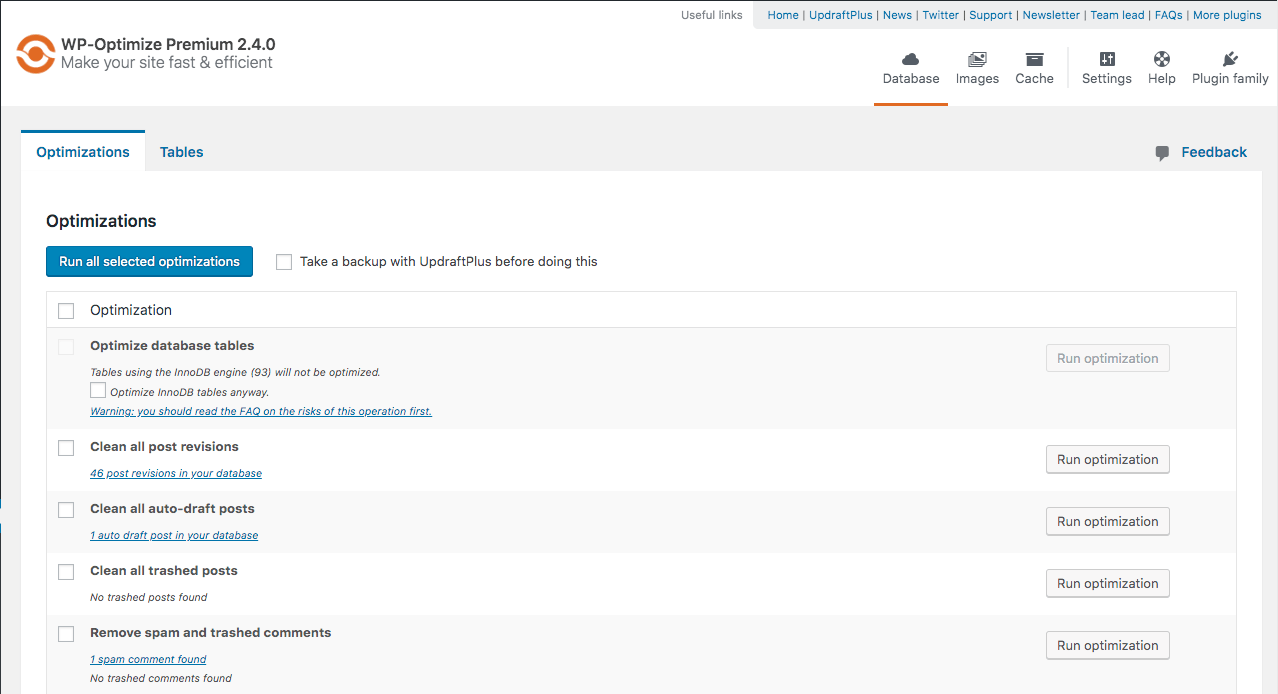
Clicca su Tools > WP Optimize nella barra laterale. Nelle impostazioni del plugin, nella sezione "Ottimizzazione", troverai la casella di controllo "Pulisci tutte le revisioni". Seleziona la casella e poi clicca su "Ottimizza".
Advanced Database Cleaner:
Con il plugin WordPress Advanced Database Cleaner, puoi anche sbarazzarti dei dati spazzatura dei siti web cresciuti storicamente. Il plugin ti mostra i dati orfani in modo che tu possa ripulirli. Si tratta di dati a cui non è più possibile fare riferimento e che quindi occupano inutilmente spazio di archiviazione.
Come per tutti gli altri plugin, è fondamentale eseguire un backup del database prima dell'uso, in modo da poterlo ripristinare in caso di errori indesiderati.
5. Pulire e ottimizzare la libreria multimediale
Più a lungo gestisci il tuo sito web, più è probabile che nella tua libreria ci siano immagini che non utilizzi, occupando spazio inutile, aumentando le dimensioni dei tuoi backup e rallentando la velocità del tuo sito web.
Ecco come funziona nel back end di WordPress:
Seleziona Media → Panoramica dei media nella barra laterale sinistra. Clicca sull'immagine che vuoi eliminare. Si aprirà una finestra con i dettagli. In basso a destra, seleziona Elimina definitivamente e conferma con OK per eliminare definitivamente il file.

Fai attenzione quando utilizzi la funzione di filtro "immagini non allegate". Infatti, in questo caso ti verranno mostrati anche dei media inseriti per errore, come ad esempio il tuo logo. Pertanto, fai attenzione per evitare di eliminare i media sbagliati.
Se la tua libreria multimediale non è molto grande e vuoi eliminare un numero gestibile di immagini inutilizzate, puoi farlo manualmente. Altrimenti, ti consigliamo di utilizzare un plugin o MySQL.
Ecco come funziona con MySQL:
Le immagini sono memorizzate nella tabella wp_posts, cioè nella stessa tabella dei tuoi post. I contenuti si differenziano per il valore allegato nella colonna post_type.
Per sapere quali immagini sono inutilizzate, esegui la seguente query SQL:
SELECT *FROM wp_posts i
WHERE i.post_type = 'attachment'
AND NOT EXISTS (SELECT FROM wp_posts p WHERE p.ID = i.post_parent)
AND NOT EXISTS (SELECT FROM wp_postmeta pm WHERE pm.meta_key = '_thumbnail_id' AND pm.meta_value = i.ID)
AND NOT EXISTS (SELECT FROM wp_posts p WHERE p.post_type <> 'attachment' AND p.post_content LIKE CONCAT('%',i.guid,'%'))
AND NOT EXISTS (SELECT * FROM wp_postmeta pm WHERE pm.meta_value LIKE CONCAT('%',i.guid,'%'))
Con i page builder, questo approccio potrebbe non funzionare, ma ne parleremo tra poco. Anche l'uso di plugin può produrre risultati falsi positivi, in quanto memorizzano i riferimenti alle immagini nelle proprie tabelle. In questo caso è necessario aggiungere ulteriori condizioni alla query per coprire questi casi.
Per recuperare rapidamente le immagini cancellate accidentalmente, attiva il cestino per i media con il seguente codice, ad esempio tramite le impostazioni di wp-config.php sulla dashboard di Raidboxes:
define('MEDIA_TRASH', true);
Funziona anche con questi plugin:
Media Cleanerti aiuta a cancellare i media inutilizzati.Tuttavia, questo plugin è adatto solo se non utilizzi page builder come Thrive Architect, OptimizePress & co. perché i media inclusi nei page builder non vengono riconosciuti correttamente. Remove Unused Media è un plugin a pagamento, ma è compatibile con molti page builder.
Regola i formati dei file per evitare una libreria multimediale di grandi dimensioni
Puoi dare un ulteriore impulso alla velocità del tuo sito web modificando il formato delle immagini. Assicurati di utilizzare il formato JPG o WebP invece del PNG per risparmiare spazio di archiviazione e ridurre i tempi di caricamento del tuo sito web.
Comprimi le immagini prima di caricarle
Usa strumenti come Tinyjpg per comprimere le immagini prima di caricarle nella tua libreria multimediale. In questo modo risparmierai molto spazio di archiviazione. Le dimensioni delle immagini di WordPress sono sicuramente una leva importante per migliorare le prestazioni del tuo sito web.
"*" indica i campi obbligatori
6. Eliminare i commenti di spam
I commenti di spam occupano inutilmente spazio sul disco e rallentano il tempo di caricamento del tuo sito web.
Ecco come funziona nel back end di WordPress:
Clicca su Commenti nella barra laterale e seleziona Spam → Cancella Spam per eliminare i commenti spam.
Ecco come funziona con MySQL:
Esegui la seguente query SQL per eliminare tutti i commenti contrassegnati come spam:
DELETE FROM wp_comments WHERE comment_approved = `spam`;
Per eliminare tutti i commenti non autorizzati, usa questa query:
DELETE da wp_comments WHERE comment_approved = `0`;
Ecco come funziona con i plugin:
Il plugin WordPress Antispam Bee pulisce e blocca molti commenti spam sul tuo WordPress.
7. Cancellare le sessioni di WordPress
Le sessioni controllano, registrano e verificano le sessioni di accesso degli utenti. Normalmente, WP Cronjob cancella queste sessioni dal database. Tuttavia, i cronjob vengono disattivati dai plugin. Ciò significa che i dati degli utenti vengono conservati più a lungo del necessario o del consentito.
Ecco come funziona con MySQL:
Con la seguente query SQL puoi vedere se hai molte voci del database provenienti dalle sessioni sul tuo WordPress:
SELECT * FROM 'wp_options' WHERE 'option_name' LIKE '_wp_sessions_%'
Puoi eliminare queste voci tramite la seguente query:
DELETE FROM 'wp_options' WHERE 'option_name' LIKE "_wp_sessions_%'
Ecco come ti può aiutare Raidboxes:
WordPress Session Eraser cancella le sessioni di WordPress di tutti gli utenti dal tuo database dopo un intervallo di tempo specificato. Puoi impostare questo intervallo individualmente per ogni installazione di WordPress nelle impostazioni della tua box.
- Clicca sulla scheda Impostazioni nella panoramica della tua box.
- Vai al menù Sicurezza sulla sinistra
- Quindi seleziona WP Session Eraser e imposta l'intervallo
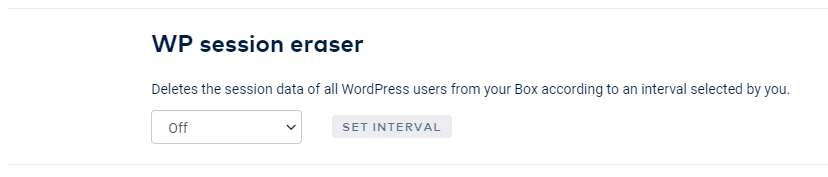
Ripulisci il database di WordPress e aumenta le prestazioni del tuo sito web
La pulizia del database di WordPress renderà il tuo sito web più veloce e più leggero. In questo articolo ti abbiamo mostrato come procedere se non hai mai ripulito il database di WordPress o se non lo fai da molto tempo. Abbiamo anche mostrato come puoi utilizzare i plugin per programmare e automatizzare le operazioni.
In generale, più la pulizia è regolare, minore è lo sforzo necessario per ripulire il database. Per questo motivo, fissa un intervallo di tempo due volte all'anno, ad esempio, e mantieni il database del tuo sito WordPress il più snello possibile.
Ottimizzare pagine e post
Durante la manutenzione di WordPress tieni presente il quadro generale e ottimizza il concetto della pagina, ad esempio per aumentare le conversioni. Puoi scoprire come farlo nel nostro articolo Ripulire WordPress: pulizie di primavera in prospettiva.
FAQ: ripulire il database di WordPress
Perché WordPress ha bisogno di un database?
WordPress ha bisogno di un database per memorizzare, gestire e fornire contenuti, impostazioni, informazioni sugli utenti e altri dati per il tuo sito web.
Dove si trova il database di WordPress?
Il database di WordPress si trova sui server del tuo provider di hosting. Puoi accedervi tramite i tuoi dati di accesso.
Quale database usa WordPress?
WordPress utilizza il sistema di gestione dei database "MySQL", motivo per cui viene spesso chiamato "database MySQL".
WordPress è un database?
No. WordPress è un sistema di gestione dei contenuti (CMS). Il database, invece, è la base per archiviare e gestire i contenuti del CMS.
Quanti database ci sono per WordPress?
È necessario un database MySQL per ogni installazione di WordPress.
Quanto è complicato utilizzare SQL?
Se hai già una conoscenza di base della programmazione, SQL è un linguaggio relativamente semplice e facile da imparare. Utilizza una sintassi chiara e semplice che ti permette di interrogare i database e modificare i dati.
Le tue domande su Ripulisci il database di WordPress
Hai domande sulla manutenzione di WordPress? Faccelo sapere nella sezione commenti! Vuoi essere informato su ulteriori contributi sull'argomento WordPress e WooCommerce ? Allora seguici su LinkedInFacebook, Twitter o tramite la nostra newsletter.
